【Mac】写真共有&バックアップサイト「flickr」にLightroomでアップロードするとアルバムも簡単!
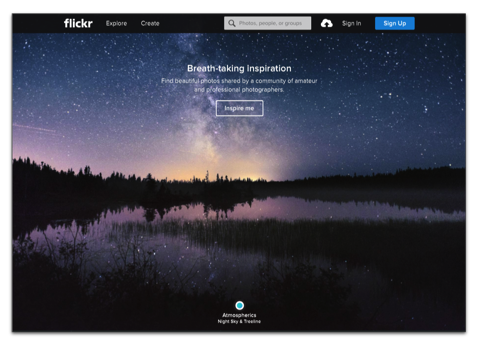
まいど、酔いどれ( @yoidoreo )です。
RAW現像アプリケーションからアップロード
一眼レフのRAWで撮影した写真は現像をしないと「flickr」にはアップロードできません
私はEOS 5D Mark IIIではRAWで撮影するのでRAW現像アプリケーションを使用します、これまでは写真の管理が非常に楽な「Aperture」の「FlickrExport」を利用してアップロードしてきましたが、「Aperture」のサポートが打ち切られたので現在試行中です
現在、RAW現像で一番使っているのは「DxO Optics Pro」です、「flickr」にアップロードする機能はあるのですがアルバムを作成してアップロードは出来ないので、連携が効く「Adobe Lightroom」をアップローダーとして使っています
「Adobe Lightroom」からアップロード
コレクションのプロジェクト毎にアルバムとしてアップロードすると管理がしやすいです
・公開サービスの「Flickr」を利用します
- 「公開サービス」右横の「+」をクリックし「公開マネージャーに移動…」を選択します
- 「Flickr」を選択し「Flickrのアカウント」で「認証」ボタンをクリックします
- 「認証」をクリックします
- flickrにログインします
- 「OK,I’ll AUTHORIZE IT」をクリックします
- 「完了」をクリックしてこれでアップデートできるようになりました
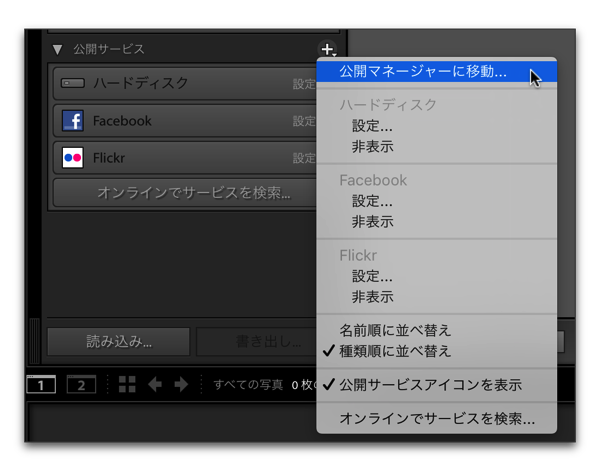
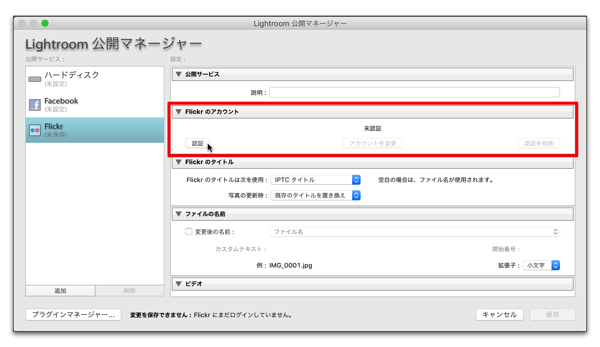
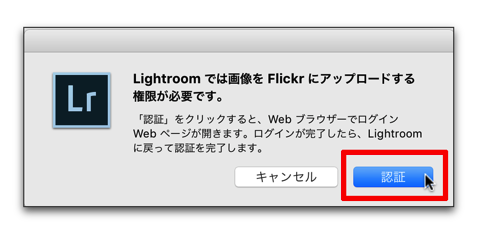
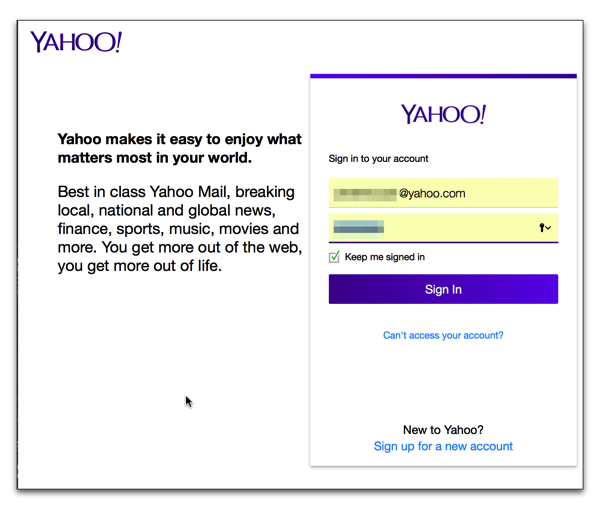
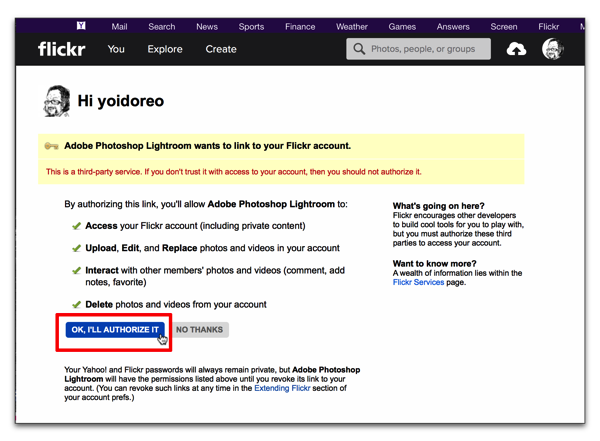
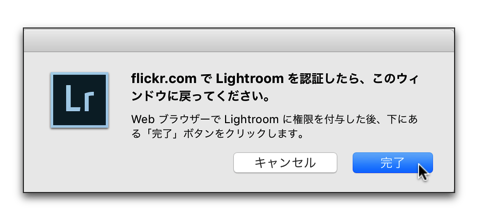
設定を複数持つ
公開するつもりなのに非公開でアップしてしまったとか、その逆とか・・・そんなことを防ぐために用途に合わせて設定を複数作成しておくと良いと思います
・公開用設定
- 公開サービス説明を公開するので「一眼レフflickr公開用」としました
- flickrは無料でも1ファイル200MBなので画質は最高の「100」にしています
- メタデータの「人物情報を削除」「場所情報を削除」にしました
- プライバシーと安全性で「公開」にチェックをして「保存」します
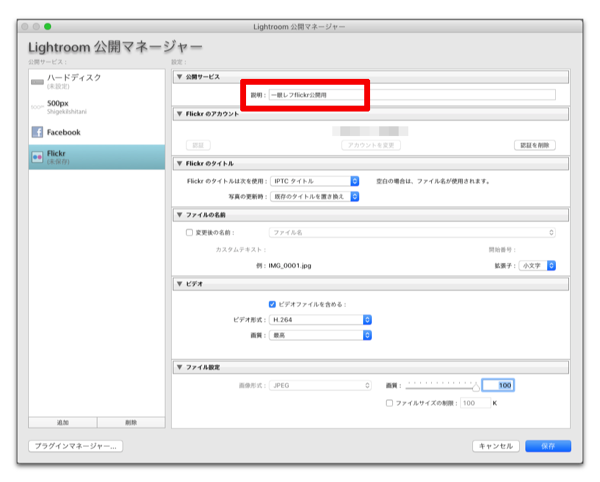
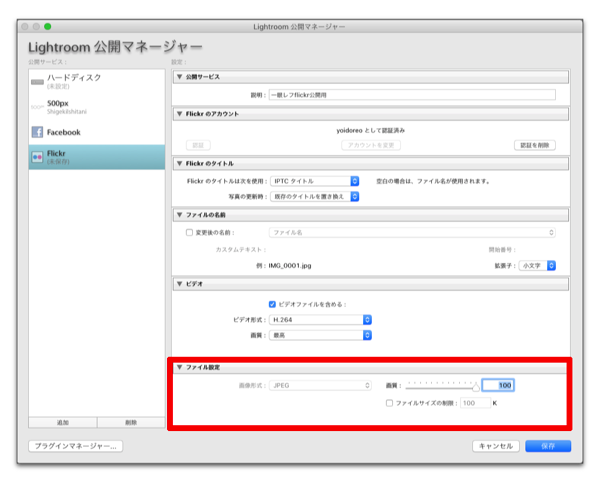
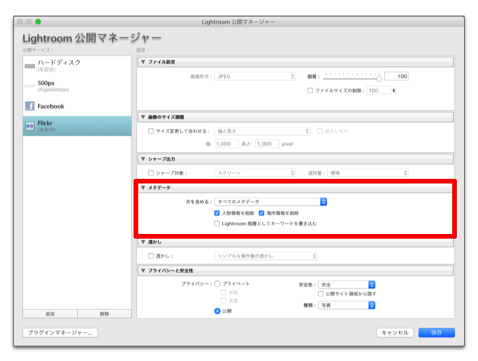
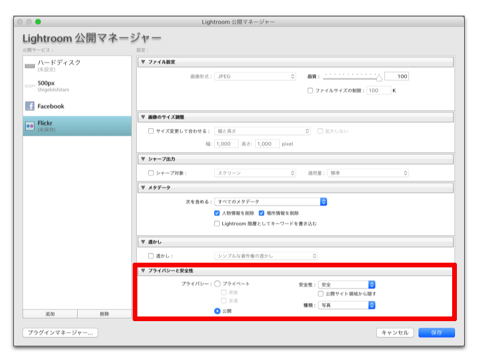

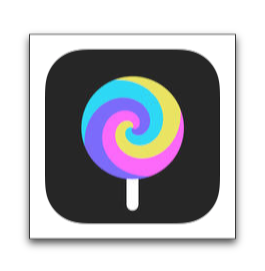
LEAVE A REPLY